Kopiera ID-kort på en sida
När du väljer Kopiera ID-kort (ID card copy) för Layout i Standardkopia (Standard copy) kan du kopiera ett original av kortstorlek, till exempel ett ID-kort på ett enda pappersark.
Tryck på den högra Funktion (Function)-knappen i fönstret för vänteläge för kopiering när du vill visa utskriftsinställningarna och välj Kopiera ID-kort (ID card copy) som Layout.

Du kan kontrollera utskriftsresultat på framsidan med förhandsgranskningsskärmen.
 Obs!
Obs!
- Placera originalet på glasskivan när du använder den här funktionen.
Ett tryck på knapparna Färg (Color) eller Svart (Black) visar skärmen nedan.
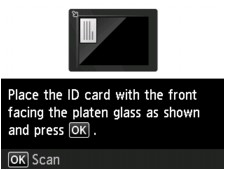
Följ anvisningarna på skärmen när du lägger originalet på glasskivan och tryck på OK.
När framsidan har skannats visas nedanstående skärm.
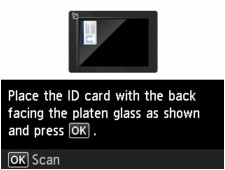
Följ anvisningarna på skärmen när du lägger originalet på glasskivan och tryck på OK.
Skrivaren börjar kopiera.
Ta bort originalet från glasskivan när kopieringen är slutförd.
Kontrollera utskriftsresultat på framsidan med förhandsgranskningsskärmen.
Ett tryck på den mittersta Funktion (Function)-knappen innan du lägger originalet på glasskivan visar hur du placerar originalet på LCD-skärmen. Lägg i originalet enligt instruktionerna på skärmen och ett tryck på OK visar förhandsgranskningsskärmen för att visa utskriftsresultatet för framsidan. Ett tryck på knappen Färg (Color) eller Svart (Black) startar skanningen med framsidan.
 Obs!
Obs!
- Ett tryck på OK på förhandsgranskningsskärmen återgår till skärmen för vänteläge för kopiering.
När framsidan har skannats visas nedanstående skärm.
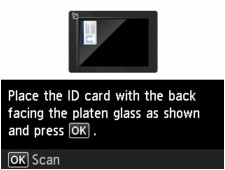
Följ anvisningarna på skärmen när du lägger originalet på glasskivan och tryck på OK.
Skrivaren börjar kopiera.
Ta bort originalet från glasskivan när kopieringen är slutförd.

